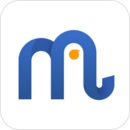近日有一些小伙伴咨询小编关于QQ邮箱手势密码怎么打开呢?下面就为大家带来了QQ邮箱打开手势密码的方法步骤,有需要的小伙伴可以来了解了解哦。
QQ邮箱手势密码怎么打开 QQ邮箱打开手势密码的方法步骤

1、在手机桌面点击打开“QQ邮箱”。
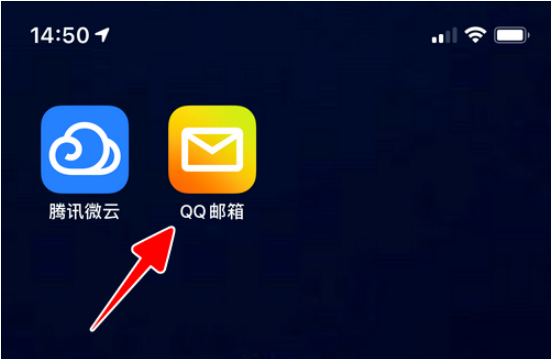
2、点击右上角的 + 号。
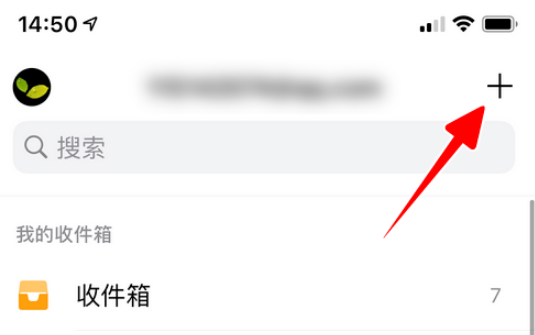
3、在弹出的菜单中点击“设置”。
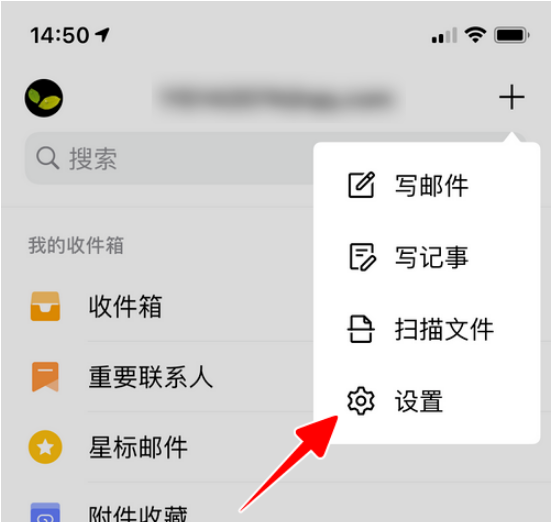
4、点击“隐私”。
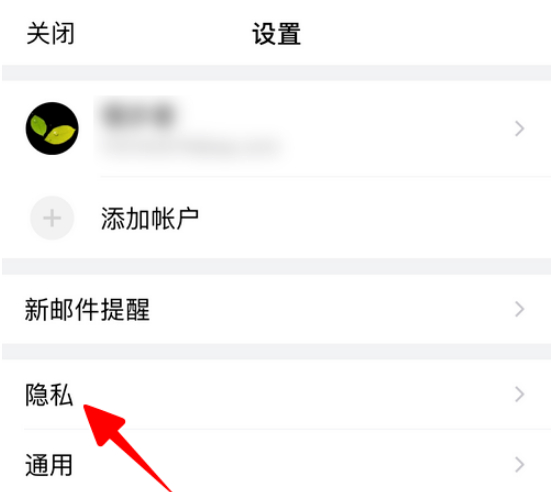
5、点击“手势密码与面容识别”。
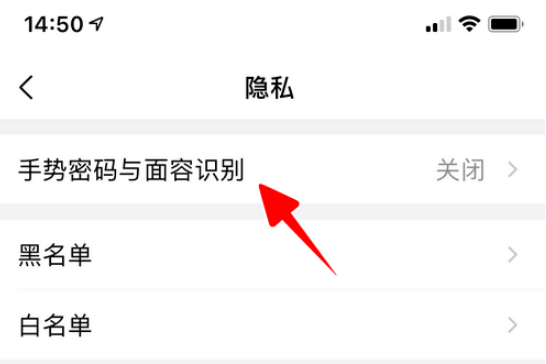
6、绘制手势密码。
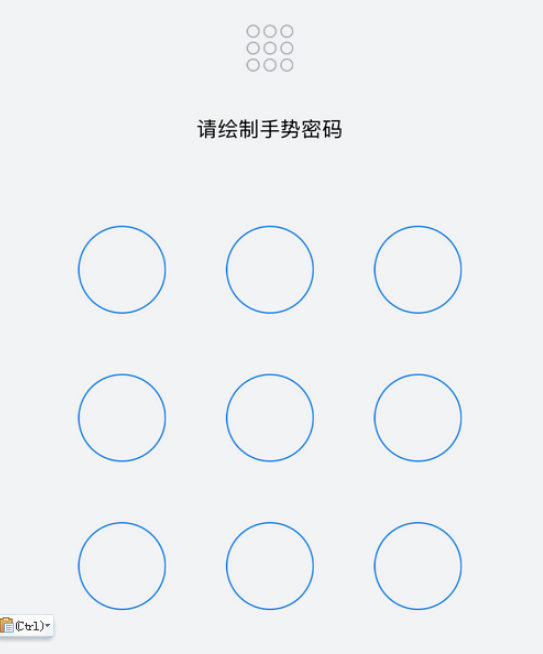
7、重复绘制手势密码。
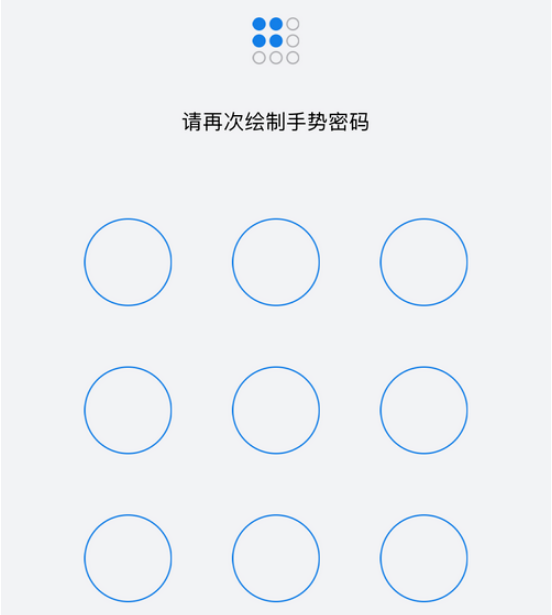
8、至此,一切就大功告成了。
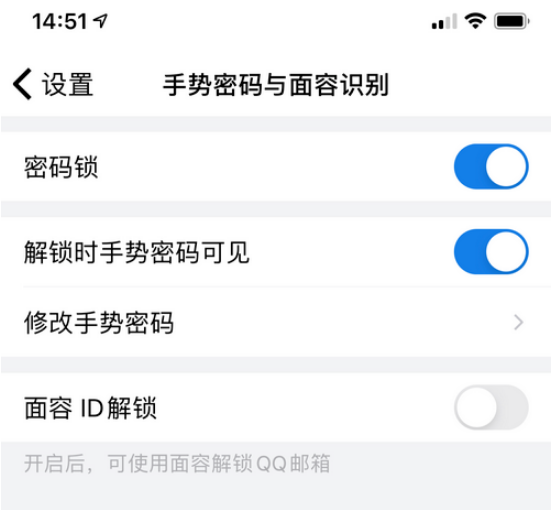
上文就是QQ邮箱怎么开启手势密码的全部内容了,更多精彩教程尽在下载之家!